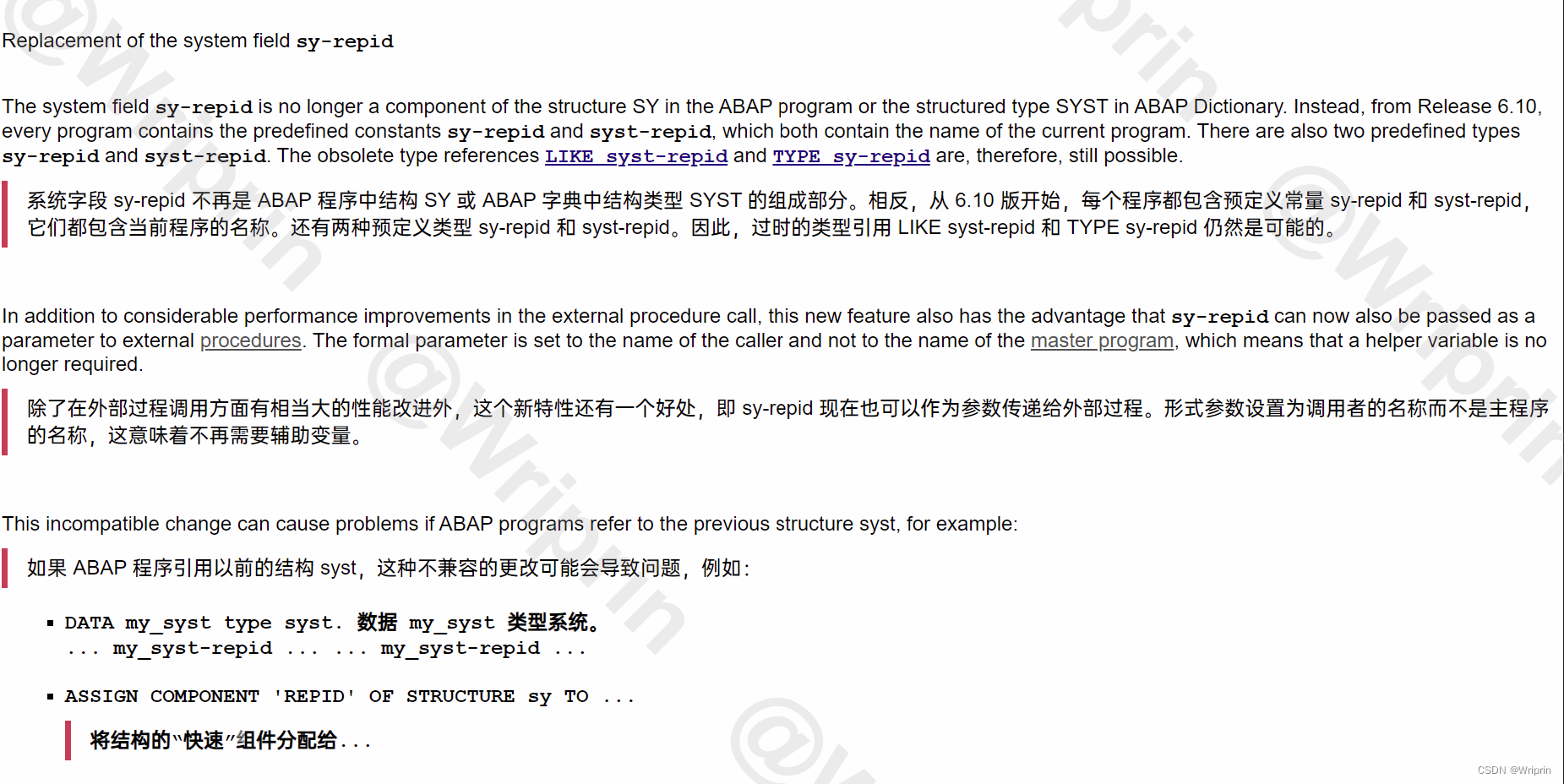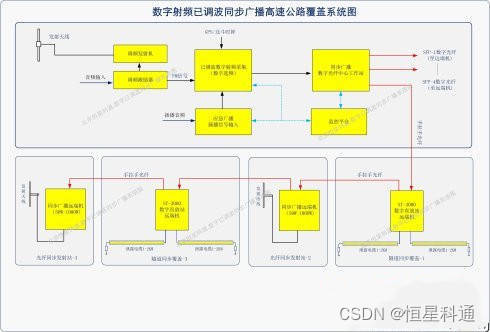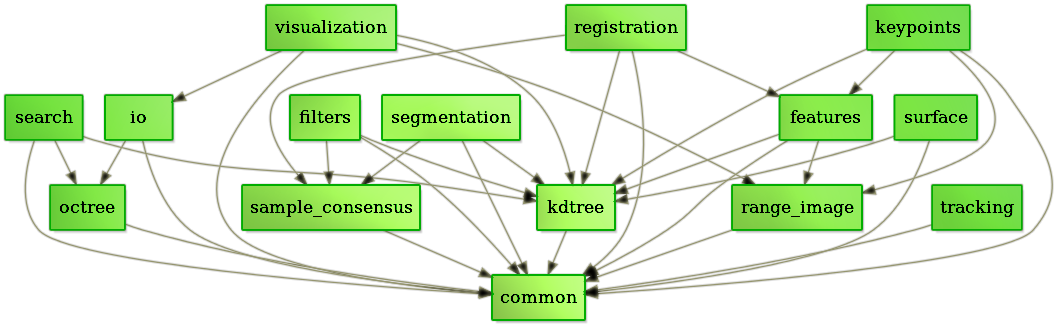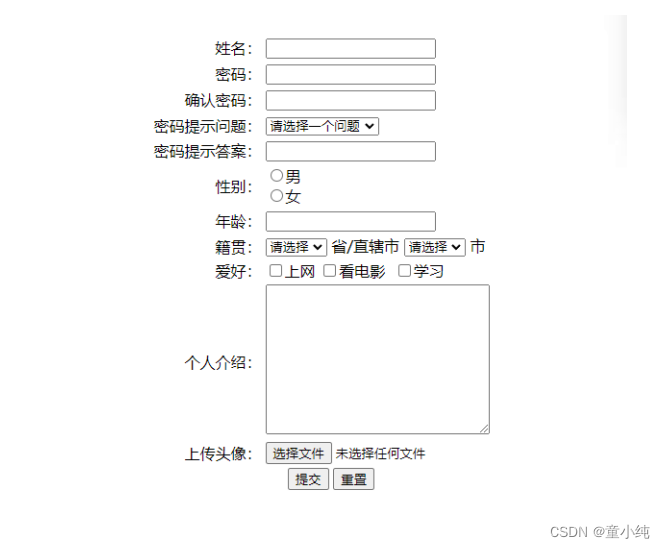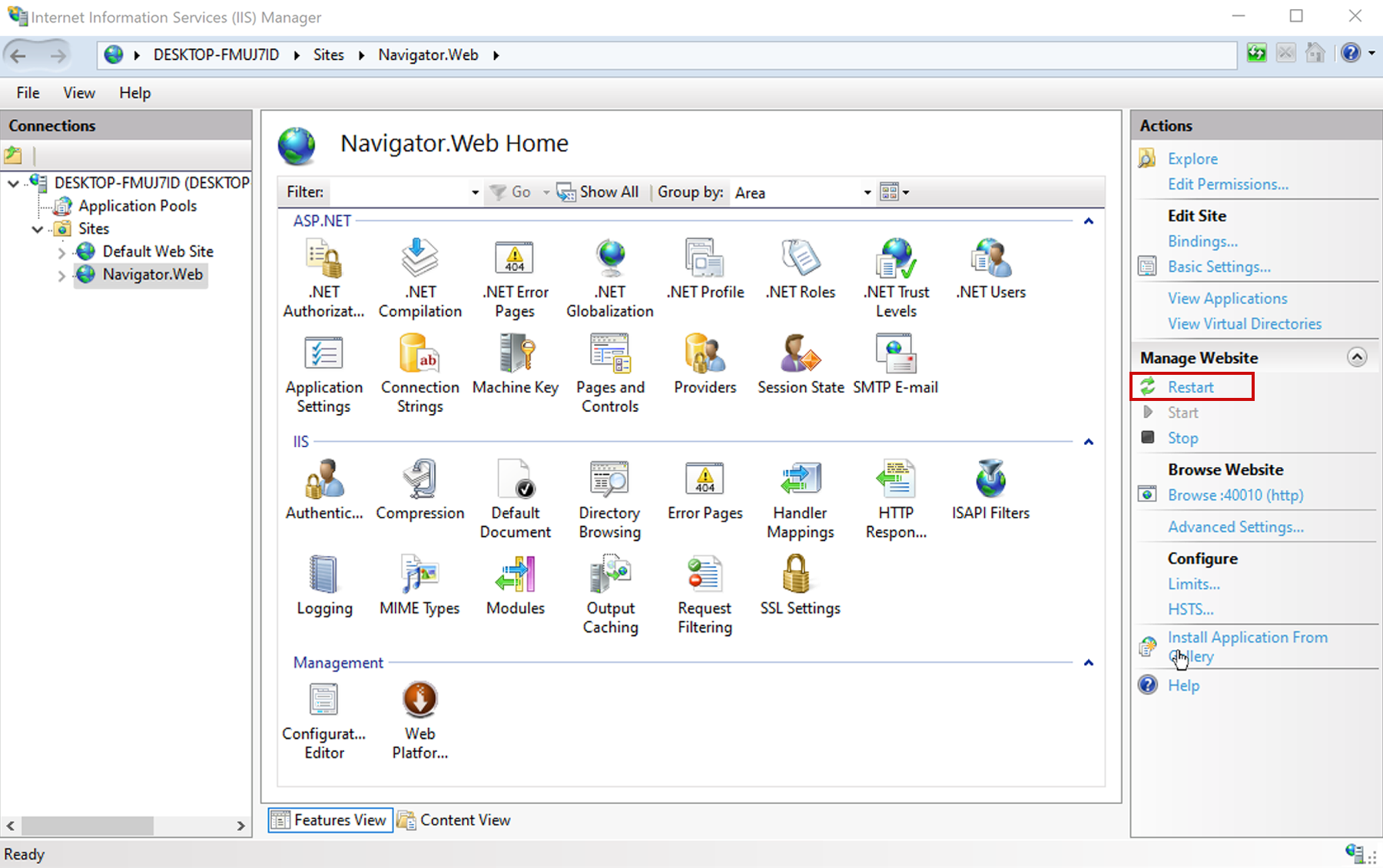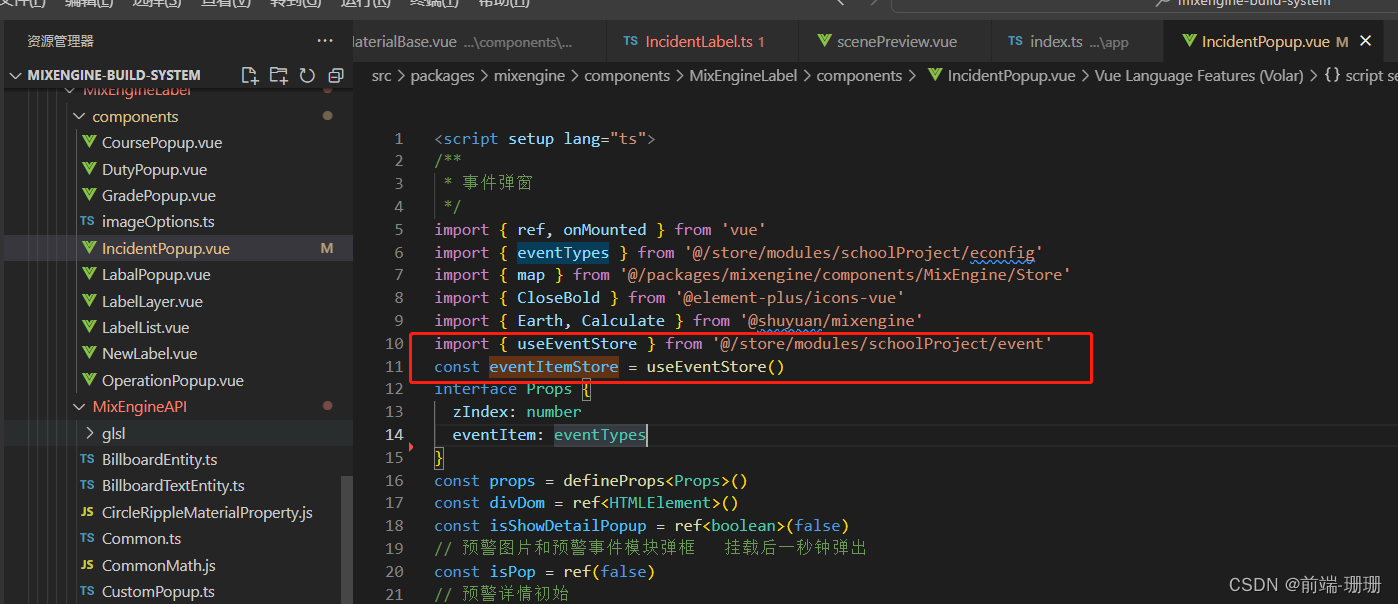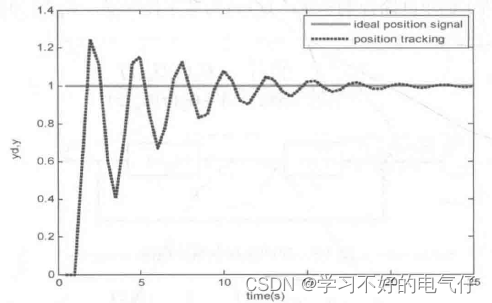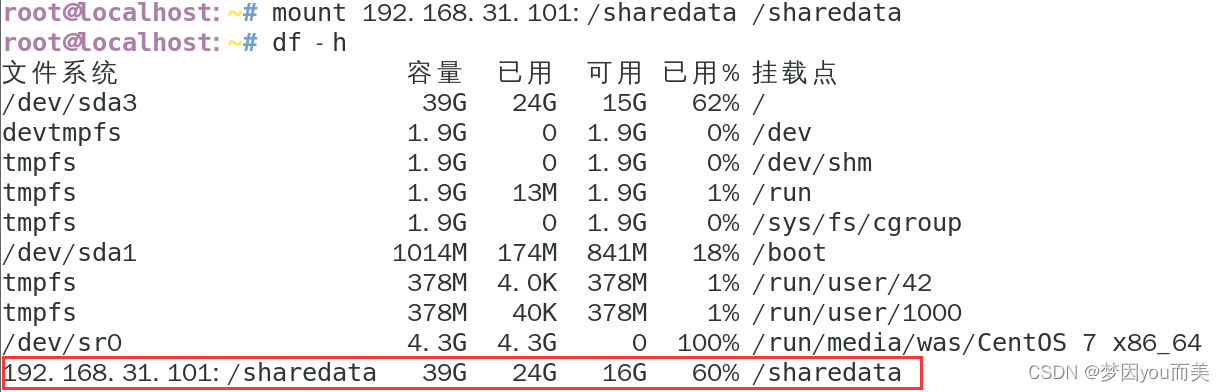如果文件被永久删除了,想要恢复就没有这么简单了,永久删除的文件可能是已经从回收站清空的文件,或者是我们按住快捷键“shift+delete”快捷键删除的文件,这样的话,我们无法在电脑上面查找到文件,潜意识里面认为这些文件是被永久删除了。那么,永久删除的照片怎么找回来?
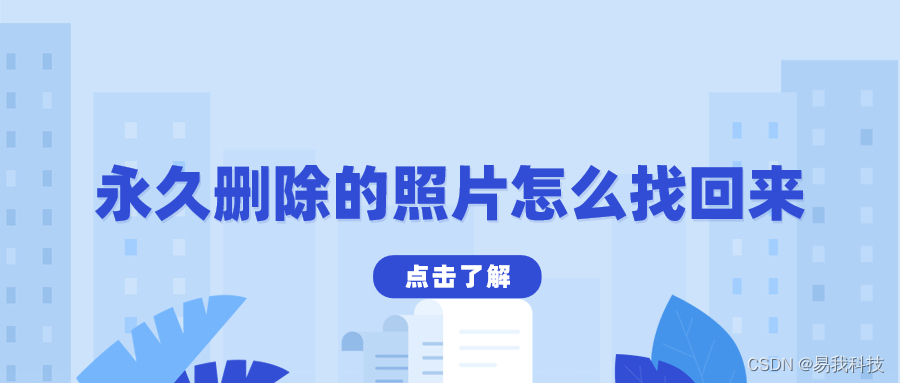
1、永久删除的图片真的“彻底删除”了吗
不过,这些我们认为的永久删除的文件,它们其实只是在电脑上看不见,但还是被保存在上面的,不过这些文件被删除后,它们所在的位置被空了出来,这些空出的位置会随时被新数据占用,一旦占有,那之前大家认为的永久删除的文件才是彻底的永久删除,从电脑上消失了。
所以,在文件被永久删除后,空出的位置没有被新数据占有的情况下,它们还被保存在电脑上我们看不见的地方,是可以恢复的。在这里也建议大家在发现数据丢失或删除后,想要进行恢复,一定尽量不要往里面写入新数据,避免彻底消失难以恢复。
方法一、使用数据恢复工具恢复照片
在被删除的数据没有被覆盖的前提下,使用易我数据恢复只需三个步骤:扫描-预览-恢复,就可以快速找回它们,可以说是对于很多新手用户都是很容易操作的,小编也将恢复文件的步骤给大家写出来了,可以先看看哦。
1- 选择丢失文档所在位置
左键单击磁盘X:(或一个特定资料夹),这里的磁盘选择是取决于永久删除资料原本存放位置。
点击「扫描」。
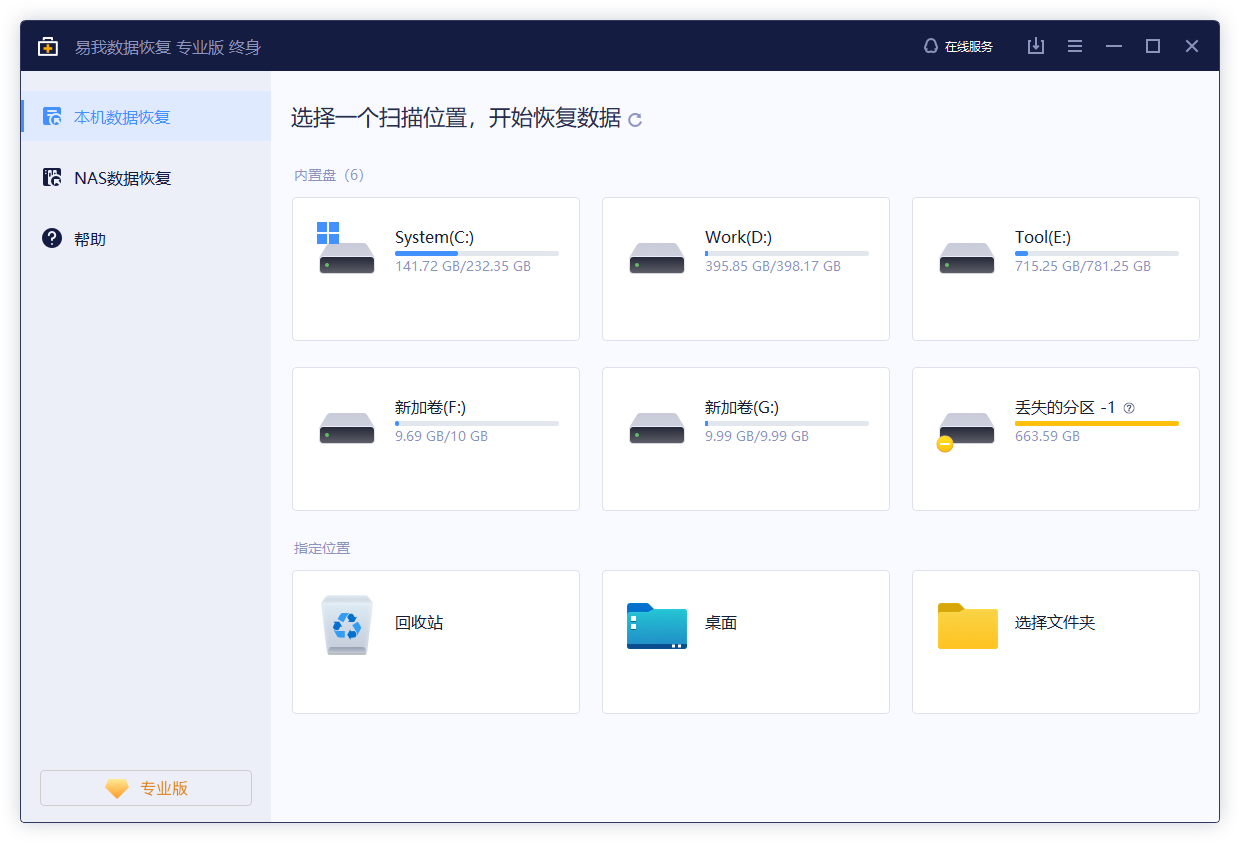
2- 扫描
开始自动扫描所选定的磁盘。
很快,扫描完成。所有被删除的文档都查找出并归到「删除文件」分类下。
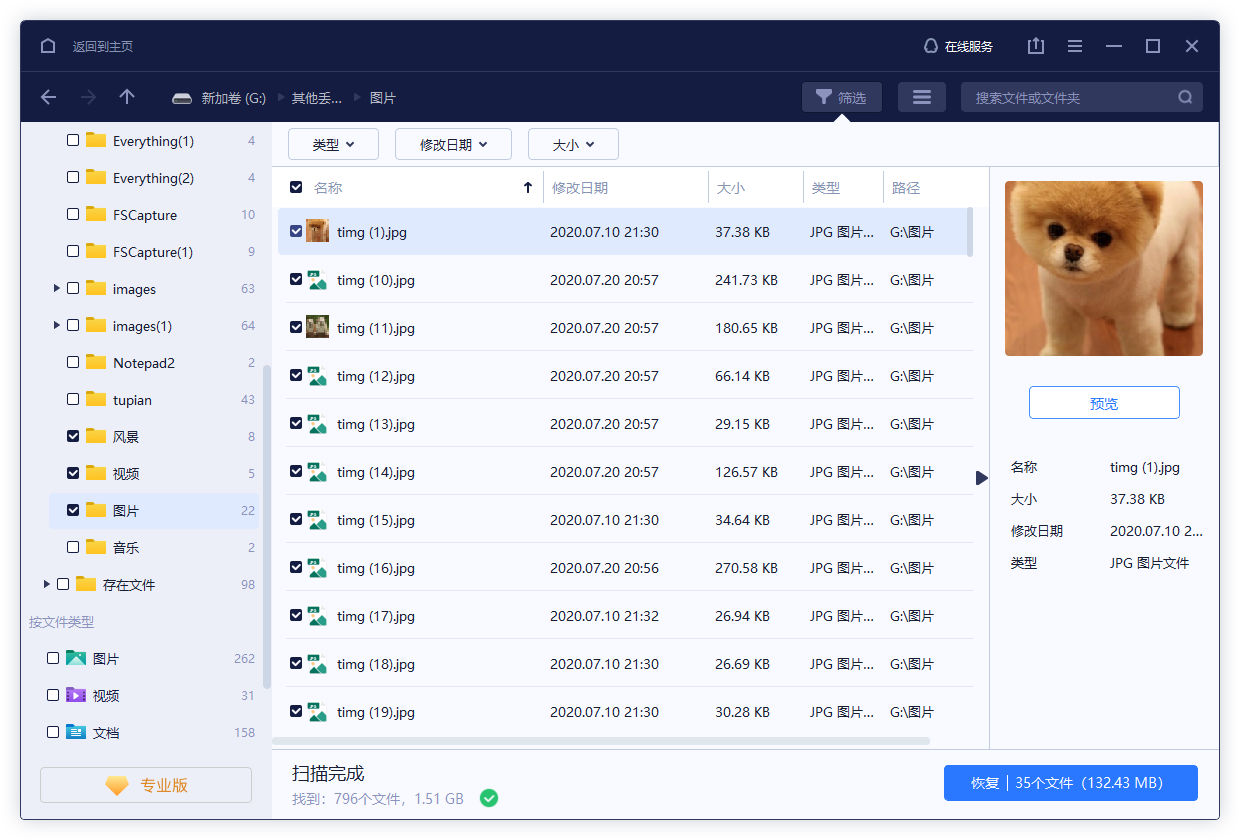
3- 恢复
除了「删除文件」分类下的结果,用户别忘了检查磁盘分区X:或其他分类下找到的结果,尤其是「更多文件」分类下包含了找到那些被删除后丢失文件名和路径的文档。
最后,勾选需要恢复的文档,点击「恢复」。
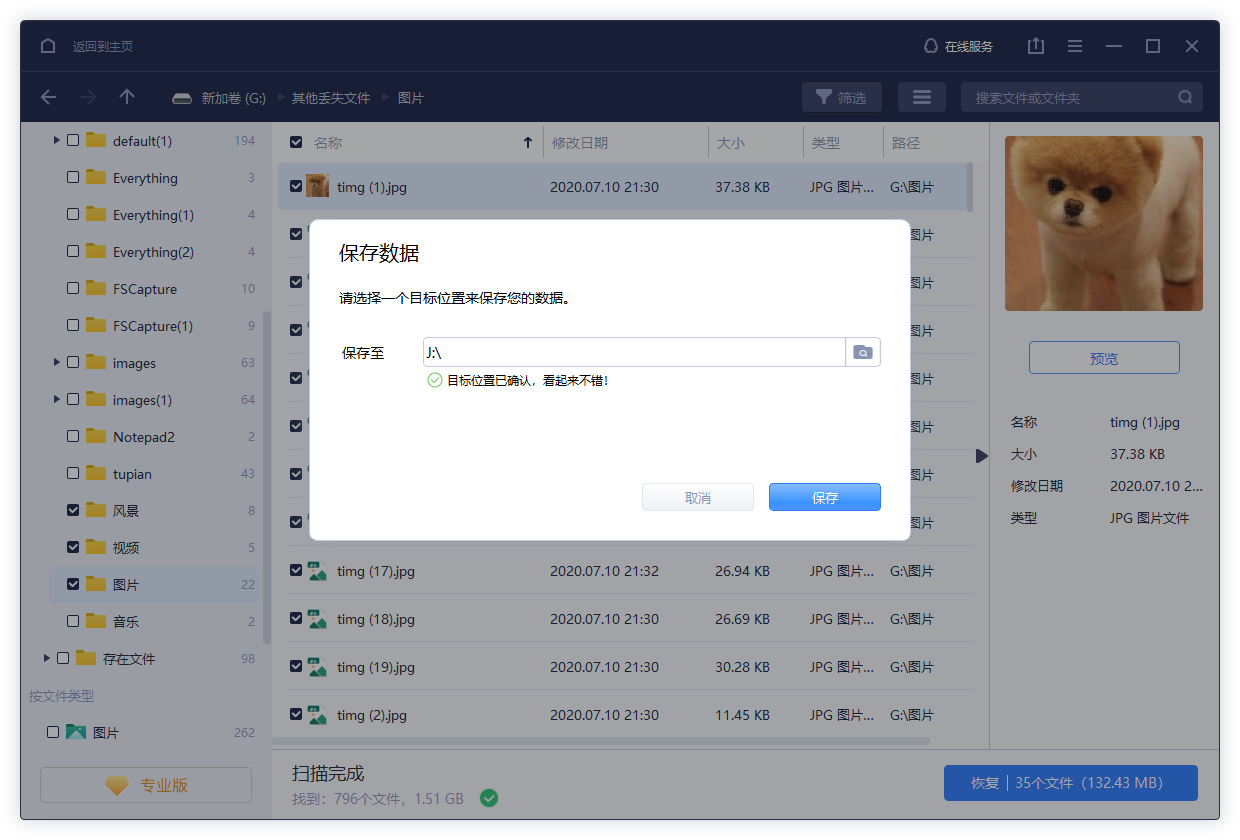
方法二、使用文件历史记录恢复照片
这个方法只有当我们在永久删除文件之前已经打开“文件历史记录”才有效。文件历史记录是Windows电脑的一个内置工具,可以将文件还原到以前的版本,请按照以下步骤恢复永久删除的文件。
1.在任务栏中,单击搜索图标,搜索“还原文件”,并点击右边的“打开”;
2.查找包含已删除文件的旧地址的文件夹;
3.选中文件,可以右键单击文件进行预览,直接点击恢复按钮即可恢复到原来的位置。
方法三、使用以前的版本恢复照片
这个方法只有当使用文件历史记录备份数据或在永久删除文件之前创建还原点时,“以前的版本”才有效,请按照以下具体步骤进行文件恢复。
1.转到要恢复的已删除文件保存的文件夹位置;
2.右键单击文件夹上的空白区域,选择“属性”;
3.切换到“早期版本”的选项卡,我们可以看到进行此备份的日期,可以确定这是否是有效的数据;
4.直接将文件恢复到原来的位置即可,也可以将它们“还原到”另一个位置。
总结
永久删除的照片怎么找回来?如果不小心删除了重要文件,通过回收站恢复是最轻松简单的方法,但是如果回收站已经被清空,且数据没有被覆盖,建议大家直接使用易我数据恢复进行永久删除文件的恢复哦。